Matcha ist wie viele gängige Linux-Desktops heuteEin GTK-basiertes, flaches Thema. Es sieht sehr frisch und sauber aus und passt zum Trend des „Materialdesigns“. Wenn Sie eine neue Version eines beliebten Designtrends benötigen, lesen Sie unseren Leitfaden und erfahren Sie, wie Sie das Matcha-Design unter Linux installieren.
Installieren Sie Matcha Theme
Die Installation des Matcha-Themes unter Linux erfordertbestimmte Abhängigkeiten. Diese Abhängigkeiten stellen sicher, dass das Thema korrekt wiedergegeben wird. Öffnen Sie zum Installieren ein Terminalfenster und verwenden Sie die Befehle, die Ihrem Betriebssystem entsprechen.
Ubuntu / Mint usw
sudo apt install gtk2-engines-murrine gtk2-engines-pixbuf git
Debian
sudo apt-get install gtk2-engines-murrine gtk2-engines-pixbuf git
Arch Linux
sudo pacman -S gtk-engine-murrine gtk-engines git
Fedora
sudo dnf install gtk-murrine-engine gtk2-engines git
OpenSUSE
sudo zypper install gtk-murrine-engine gtk2-engines git
Andere Linuxe
Matcha unter Linux zum Laufen bringenDistribution ist zum Glück nicht abhängig von speziellen Binärpaketen (wie DEB oder RPM). Stattdessen wird der Quellcode heruntergeladen, erstellt und installiert. Obwohl der Code einfach zu erstellen ist, wird das Design ohne die richtigen Bibliotheken nicht korrekt gerendert. Wenn Sie eine Linux-Distribution verwenden, die oben nicht aufgeführt ist, müssen Sie Folgendes manuell suchen und installieren, bevor Sie Matcha verwenden.
- "Gtk-murrine-engine" oder "gtk2-engines-murrine"
- GTK2-bezogene Motoren. Aka "GTK2-Motoren" oder "GTK2-Motoren-Pixbuf"
- git
Linux Mint
Linux Mint verwendet Ubuntu als Basis, also für die meistenTeil Matcha sollte bei der Installation korrekt funktionieren. Es ist jedoch zu beachten, dass das Thema speziell die GTK-Version 3.20+ vorsieht. Wenn Sie Mint verwenden, verwenden Sie möglicherweise eine ältere Version von GTK. Um dieses Problem zu lösen, empfiehlt Ihnen der Entwickler, Ihr GTK / Gnome auf eine neuere Version zu aktualisieren. Öffnen Sie ein Terminal und geben Sie die folgenden Befehle ein.
Fügen Sie zuerst die Gnome-Staging-PPA und dienormaler Gnome PPA. Dies gibt Mint eine aktuellere Gnome-Software. Bitte haben Sie Verständnis dafür, dass durch die Installation dieser PPAs Ihre Mint-Installation instabil werden kann. Tun Sie dies nicht, wenn Sie die Auswirkungen nicht verstehen. Aktivieren auf eigenes Risiko!
sudo add-apt-repository ppa:gnome3-team/gnome3-stagings sudo add-apt-repository ppa:gnome3-team/gnome3
Die neue Version von Apt sollte Ihr System automatisch aktualisieren, wenn Sie PPAs hinzufügen. Dies ist jedoch nicht immer der Fall. Aktualisieren Sie Linux Mint, damit es auf die neuen Gnome-PPAs zugreifen kann.
sudo apt update
Nach dem Ausführen eines Updates ist es sicher, Ihre Version von Gnome zu aktualisieren. Verwenden Sie die dist-upgrade Befehl, um alles zu aktualisieren.
sudo apt upgrade -y
Das Upgrade von Gnome auf Mint sollte zum größten Teil sofort erfolgen. Jedoch,
Matcha bekommen

Alles, was das Matcha GTK-Thema zum Laufen bringen mussrichtig unter Linux ist auf Ihrem System. Der nächste Schritt besteht darin, die Quelle zu ermitteln und das Thema selbst zu erstellen. Da sich das Projekt auf Github befindet, müssen wir Git zum Abrufen der Dateien verwenden. Öffnen Sie ein Terminal und verwenden Sie das Git-Tool, um Klon eine Kopie des Matcha-Themas vor Ort.
git clone https://github.com/vinceliuice/matcha.git
Nachdem das Thema auf Ihren Linux-PC geklont wurde, verwenden Sie die CD Befehl, in die zu bewegen matcha Mappe.
cd matcha
Innerhalb des Ordners werden Sie einige feststellenDateien. Ignorieren Sie das Los von ihnen, da nur das "Installieren" eine Rolle spielt. Bevor Sie das Installationsskript ausführen, müssen Sie die Berechtigungen der Datei aktualisieren. Um die Berechtigungen zu ändern, verwenden Sie die chmod Befehl.
chmod +x Install
Nachdem das Installationsskript die richtigen Berechtigungen hat, kann die Installation beginnen.
Die Installation für dieses Thema ist sehr schnell, da dieDie Datei "Installieren" bietet keine komplizierten Kompilierungsoptionen. Warten Sie nicht darauf, dass etwas gebaut wird oder so. Führen Sie zum Starten der Installation Folgendes aus:
./Install
Wenn Sie das Installationsskript als regulärer Benutzer ohne Sudo-Berechtigungen ausführen, wird Matcha in Ihrem Basisordner in platziert ~ / .themes. Diese Methode funktioniert, wenn nur ein Benutzer Zugriff auf das Thema benötigt. Wenn jedoch mehrere Benutzer auf Matcha zugreifen und es verwenden möchten, muss das Skript mit vollständigen sudo-Berechtigungen ausgeführt werden.
sudo ./Install
Nach dem Ausführen des Installationsskripts ist das Matcha-Design vollständig auf Ihrem Linux-PC installiert und kann verwendet werden.
Aktivieren Sie Matcha
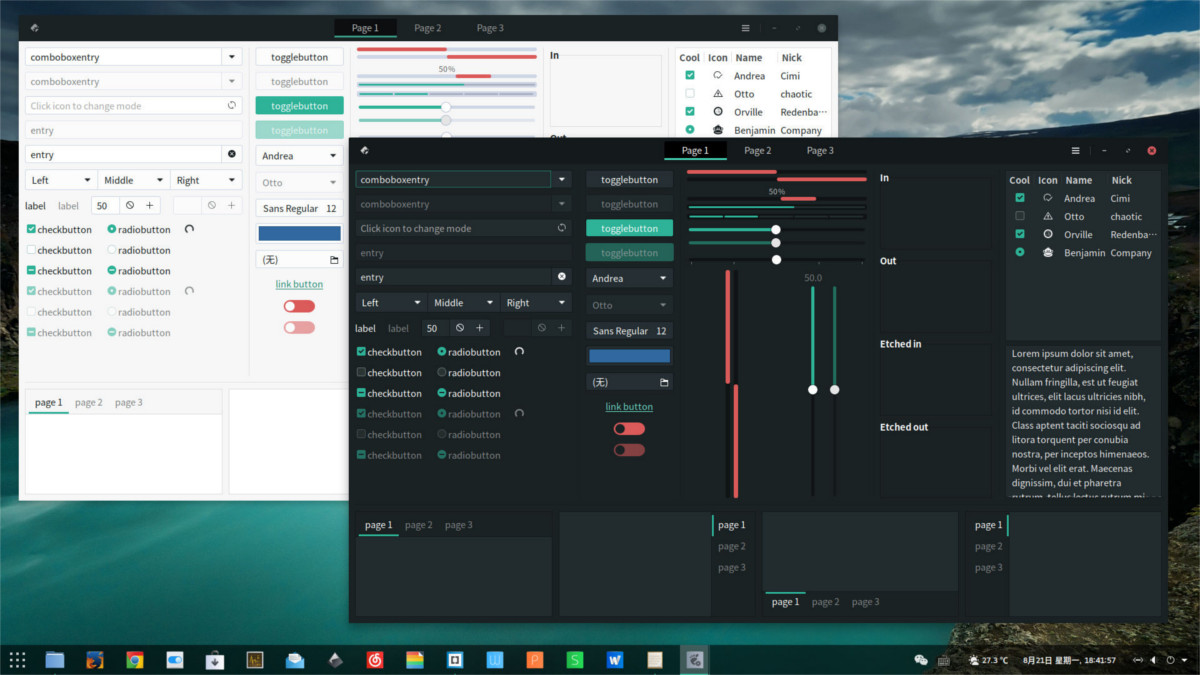
Der nächste Schritt nach der Installation des Matcha-ThemasUnter Linux ist es zu aktivieren. Zum Glück ist es ein GTK-Thema, das von so ziemlich allen Desktop-Umgebungen (minus LXqt / KDE 5) unterstützt wird. Öffnen Sie zum Aktivieren des Themas die Einstellungen für das Erscheinungsbild Ihres Linux-Desktops und wenden Sie sie an.
Sie sind sich nicht sicher, wie Sie das Matcha GTK-Thema anwenden sollen? Wenn ja, haben Sie Glück! Wir haben ausführliche Anleitungen zum Anpassen der einzelnen GTK-Desktopumgebungen unter Linux. Wählen Sie den gewünschten Desktop aus der Liste aus und lesen Sie, wie Sie dieses Thema aktivieren.
- Zimt
- Gnome Shell
- LXDE
- Kamerad
- Wellensittich
- XFCE4











Bemerkungen